在MacBook上安装虚拟机的步骤包括:选择虚拟机软件、下载并安装虚拟机软件、创建虚拟机、安装操作系统、配置虚拟机。 其中,选择合适的虚拟机软件是最关键的一步。MacBook用户可以选择的软件有很多,包括VirtualBox、VMware Fusion和Parallels Desktop等。下面我们将详细描述如何在MacBook上安装和配置虚拟机。
一、选择虚拟机软件
在开始安装虚拟机之前,首先需要选择合适的虚拟机软件。以下是几种常见的软件:
1.1 VirtualBox
VirtualBox是由Oracle开发的免费开源虚拟机软件,支持多种操作系统,包括Windows、Linux、Mac OS等。它的优点在于完全免费且功能丰富,但在某些高级功能上不如商业软件。
1.2 VMware Fusion
VMware Fusion是VMware公司为Mac用户开发的虚拟机软件,功能强大,支持3D图形加速和直接从Boot Camp分区启动虚拟机。它的缺点是需要购买许可证。
1.3 Parallels Desktop
Parallels Desktop是专门为Mac设计的虚拟机软件,操作简便,性能优越,支持无缝与Mac系统集成。它同样需要购买许可证。
二、下载并安装虚拟机软件
选择好虚拟机软件后,接下来是下载和安装的步骤。
2.1 下载虚拟机软件
无论选择哪种软件,都可以通过其官方网站进行下载。以下是各软件的下载地址:
VirtualBox: https://www.virtualbox.org/wiki/Downloads
VMware Fusion: https://www.vmware.com/products/fusion.html
Parallels Desktop: https://www.parallels.com/products/desktop/
2.2 安装虚拟机软件
下载完成后,按照以下步骤进行安装:
VirtualBox
打开下载的VirtualBox安装包(.dmg文件)。
双击“VirtualBox.pkg”进行安装。
按照提示完成安装过程,输入Mac的管理员密码。
VMware Fusion
打开下载的VMware Fusion安装包(.dmg文件)。
双击“VMware Fusion”图标进行安装。
按照提示完成安装过程,输入Mac的管理员密码。
Parallels Desktop
打开下载的Parallels Desktop安装包(.dmg文件)。
双击“Install”图标进行安装。
按照提示完成安装过程,输入Mac的管理员密码。
三、创建虚拟机
安装好虚拟机软件后,下一步是创建虚拟机。
3.1 启动虚拟机软件
打开刚才安装好的虚拟机软件,进入其主界面。
3.2 新建虚拟机
每个虚拟机软件都有一个“新建”或“创建”按钮,点击它开始创建新的虚拟机。
VirtualBox
点击“新建”按钮。
输入虚拟机的名称,选择操作系统类型和版本。
设置内存大小。
创建虚拟硬盘,选择硬盘类型(VDI、VHD、VMDK等),指定硬盘大小和存储位置。
VMware Fusion
点击“新建”按钮。
选择安装方式(如从光盘、光盘映像文件或下载操作系统)。
设置虚拟机的名称和存储位置。
配置虚拟机的硬件设置,包括内存、硬盘、网络等。
Parallels Desktop
点击“新建”按钮。
选择安装方式(如从光盘、光盘映像文件或下载操作系统)。
设置虚拟机的名称和存储位置。
配置虚拟机的硬件设置,包括内存、硬盘、网络等。
四、安装操作系统
虚拟机创建完成后,接下来需要安装操作系统。
4.1 准备操作系统安装介质
你可以使用操作系统的光盘、光盘映像文件(ISO)或其他安装介质。
4.2 启动虚拟机并安装操作系统
VirtualBox
选择刚创建的虚拟机,点击“启动”按钮。
在启动过程中,选择操作系统的安装介质(如ISO文件)。
按照操作系统的安装提示,完成操作系统的安装。
VMware Fusion
选择刚创建的虚拟机,点击“启动”按钮。
在启动过程中,选择操作系统的安装介质(如ISO文件)。
按照操作系统的安装提示,完成操作系统的安装。
Parallels Desktop
选择刚创建的虚拟机,点击“启动”按钮。
在启动过程中,选择操作系统的安装介质(如ISO文件)。
按照操作系统的安装提示,完成操作系统的安装。
五、配置虚拟机
操作系统安装完成后,最后一步是配置虚拟机,以确保其最佳性能和用户体验。
5.1 安装虚拟机工具
每个虚拟机软件都有自己的增强工具,如VirtualBox的“Guest Additions”、VMware Fusion的“VMware Tools”和Parallels Desktop的“Parallels Tools”。这些工具可以提高虚拟机的性能和用户体验。
VirtualBox
启动虚拟机。
在虚拟机菜单中,选择“设备” > “安装增强功能”。
按照提示在虚拟机中安装增强功能。
VMware Fusion
启动虚拟机。
在虚拟机菜单中,选择“虚拟机” > “安装VMware Tools”。
按照提示在虚拟机中安装VMware Tools。
Parallels Desktop
启动虚拟机。
在虚拟机菜单中,选择“操作” > “安装Parallels Tools”。
按照提示在虚拟机中安装Parallels Tools。
5.2 配置硬件和网络
根据需要,调整虚拟机的硬件配置,如内存、硬盘、网络等。
VirtualBox
关闭虚拟机。
在虚拟机管理器中,选择虚拟机,点击“设置”。
根据需要调整各项配置。
VMware Fusion
关闭虚拟机。
在虚拟机菜单中,选择“虚拟机” > “设置”。
根据需要调整各项配置。
Parallels Desktop
关闭虚拟机。
在虚拟机菜单中,选择“操作” > “配置”。
根据需要调整各项配置。
通过以上步骤,你可以在MacBook上成功安装和配置虚拟机,体验不同操作系统的功能和应用。无论你是为了开发、测试还是学习,虚拟机都是一个非常有用的工具。
相关问答FAQs:
1. 我的MacBook上可以安装哪些虚拟机软件?
目前,MacBook用户可以选择安装多种虚拟机软件,包括VMware Fusion、Parallels Desktop和VirtualBox等。这些软件都支持在MacBook上运行其他操作系统的虚拟机。
2. 如何在MacBook上安装虚拟机软件?
首先,您需要下载并安装所选虚拟机软件的安装程序。然后,根据软件的指示进行安装。安装完成后,您可以打开虚拟机软件并创建一个新的虚拟机。
3. 如何为虚拟机选择合适的操作系统?
在安装虚拟机软件后,您需要选择要在虚拟机中运行的操作系统。这可以是Windows、Linux、macOS或其他操作系统。根据您的需求和用途选择合适的操作系统,并按照虚拟机软件的指示进行安装。
原创文章,作者:Edit1,如若转载,请注明出处:https://docs.pingcode.com/baike/3262918